Accueil > Paramètres de l’imprimante > Modification des paramètres de l’imprimante à l’aide de l’Outil de paramétrage d’imprimante (Windows) > Outil de paramétrage d’imprimante (Windows) : paramètres de l’appareil
Outil de paramétrage d’imprimante (Windows) : paramètres de l’appareil
TD-2350D/TD-2350DF/TD-2350DSA: Utilisez Paramètres de l’appareil de l’Outil de paramétrage d’imprimante pour spécifier ou modifier les paramètres de l’imprimante lorsque vous connectez cette dernière et l’ordinateur avec un câble USB ou au moyen d’une connexion Bluetooth.
TD-2310D/TD-2320D/TD-2320DF: Utilisez Paramètres de l’appareil de l’Outil de paramétrage d’imprimante pour spécifier ou modifier les paramètres de l’imprimante lorsque vous connectez l’imprimante et l’ordinateur avec un câble USB.
Vous pouvez modifier les paramètres de l’appareil pour une imprimante, puis appliquer ces paramètres à plusieurs imprimantes. Lorsque vous imprimez depuis une application informatique, vous pouvez spécifier différents paramètres d’impression dans le pilote d’imprimante. Si vous souhaitez néanmoins spécifier des paramètres plus avancés, vous pouvez utiliser la boîte de dialogue Paramètres de l’appareil de l’Outil de paramétrage d’imprimante. Lorsque vous ouvrez la fenêtre Paramètres de l’appareil, les paramètres actuels de l’imprimante sont récupérés et affichés. Si les paramètres actuels ne peuvent pas être récupérés, les paramètres précédents sont affichés. Si les paramètres actuels ne peuvent pas être récupérés et que les paramètres précédents n’ont pas été spécifiés, les paramètres d’usine de l’appareil apparaissent.
Boîte de dialogue Paramètres
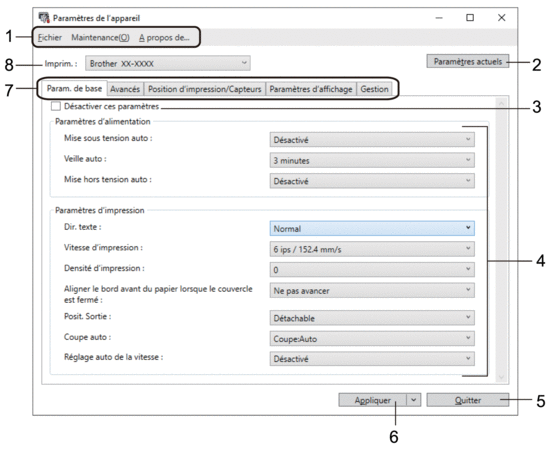
- Barre de menus
- Permet d’accéder à diverses commandes regroupées sous chaque titre de menu (les menus Fichier, Maintenance(O)et A propos de...) selon leurs fonctions.
- Paramètres actuels
- Récupère les paramètres de l’imprimante actuellement connectée et les affichent dans la boîte de dialogue. Les paramètres des onglets affichant l’icône
 peuvent également être récupérés.
peuvent également être récupérés.
- Désactiver ces paramètres
- Lorsque vous cochez cette case,
 s’affiche dans l’onglet, et il est alors impossible de spécifier ou de modifier les paramètres. Les paramètres d’un onglet où
s’affiche dans l’onglet, et il est alors impossible de spécifier ou de modifier les paramètres. Les paramètres d’un onglet où  apparaît ne seront pas appliqués à l’imprimante, même si Appliquer est sélectionné. En outre, les paramètres de l’onglet ne sont pas enregistrés ni exportés lorsque vous utilisez la commande Enregistrer dans le fichier de commande ou Exporter.
apparaît ne seront pas appliqués à l’imprimante, même si Appliquer est sélectionné. En outre, les paramètres de l’onglet ne sont pas enregistrés ni exportés lorsque vous utilisez la commande Enregistrer dans le fichier de commande ou Exporter.
- Paramètre
- Affiche les paramètres actuels.
- Quitter
- Quitte la fenêtre Paramètres de l’appareil et revient à la fenêtre principale de l’Outil de paramétrage d’imprimante.
- Appliquer
- Applique les paramètres à l’imprimante. Pour enregistrer les paramètres spécifiés dans un fichier de commande, sélectionnez la commande Enregistrer dans le fichier de commande dans la liste déroulante.
Le fichier de commande enregistré peut être utilisé avec le mode de stockage de masse pour appliquer les paramètres à une imprimante.
- Onglets des paramètres
- Contiennent des paramètres, qui peuvent être spécifiés ou modifiés.
 Si
Si apparaît dans l’onglet, les paramètres ne peuvent pas être modifiés. En outre, les paramètres de l’onglet ne seront pas appliqués à l’imprimante, même si Appliquer est sélectionné. Les paramètres de l’onglet ne sont pas enregistrés ni exportés lorsque vous utilisez les commandes Enregistrer dans le fichier de commande ou Exporter.
apparaît dans l’onglet, les paramètres ne peuvent pas être modifiés. En outre, les paramètres de l’onglet ne seront pas appliqués à l’imprimante, même si Appliquer est sélectionné. Les paramètres de l’onglet ne sont pas enregistrés ni exportés lorsque vous utilisez les commandes Enregistrer dans le fichier de commande ou Exporter.
- Imprim.
- Spécifie l’imprimante que vous souhaitez configurer.
Barre de menus
Options du menu Fichier
- Appliquer les paramètres à l’imprimante
Applique les paramètres à l’imprimante.
- Vérifier paramétrage
Affiche les paramètres actuels.
- Enregistrer les paramètres dans le fichier de commande
Enregistre les paramètres spécifiés dans un fichier de commande.
- Importer
Importe un fichier exporté.
- Exporter
Enregistre les paramètres actuels dans un fichier.
- Quitter
Quitte la fenêtre Paramètres de l’appareil et revient à la fenêtre principale de l’Outil de paramétrage d’imprimante.
Options du menu Maintenance(O)
- Enregistrer le journal d’impression dans un fichier
Enregistre le journal d’impression dans un fichier au format CSV.
- Imprimer paramètres unité
Imprime un rapport contenant la version actuelle du micrologiciel et les informations de configuration de l’appareil.
 Lorsque vous imprimez ce rapport, il est recommandé d’utiliser un papier d’une largeur de 58 mm (2,4 po) ou supérieure.
Lorsque vous imprimez ce rapport, il est recommandé d’utiliser un papier d’une largeur de 58 mm (2,4 po) ou supérieure.
- Vérifier les informations de l’imprimante
Vérifie l’état de l’imprimante.
- Basculer vers le mode Dump
Passe en mode vidage pour imprimer et confirmer les données d’impression reçues sans interprétation de la commande d’impression.
- Vérifier l’état de la tête d’impression
Vérifie l’absence de problèmes au niveau de la tête d’impression.
- Restaurer les paramètres d’origine
TD-2310D: Réinitialise tous les paramètres d’origine, notamment les paramètres de l’appareil et les données transférées.
TD-2320D/TD-2350D/TD-2320DF/TD-2350DF/TD-2350DSA: Réinitialise tous les paramètres d’origine, notamment les paramètres de l’appareil, les données transférées et les paramètres réseau.
- Réinitialiser les paramètres de l’appareil uniquement
Restaure la valeur par défaut des paramètres pouvant être modifiés dans Paramètres de l’appareil.
- Supprimer le modèle et la base de données
Supprime les modèles et les bases de données enregistrés sur l’imprimante.
- Supprimer le journal d’impression
Supprime le journal d’impression enregistré sur l’imprimante.
- Paramètres d’option
Si la case Ne pas afficher de message d’erreur si les paramètres actuels ne peuvent pas être récupérés au démarrage est cochée, un message n’est pas affiché la prochaine fois.
Onglet Param. de base
- Mise sous tension auto
Indique si l’imprimante s’allume automatiquement lorsque le cordon d’alimentation secteur est branché sur une prise de courant alternatif.
- Veille auto
Définit le délai qui doit s’écouler avant que l’imprimante ne passe automatiquement en mode veille.

- L’imprimante passe automatiquement en mode veille lorsque la durée spécifiée est écoulée dans les conditions suivantes :
- L’imprimante ne reçoit pas de données.
- Un câble LAN n’est pas branché. (TD-2320D/TD-2350D/TD-2320DF/TD-2350DF/TD-2350DSA)
- En mode veille. (TD-2310D/TD-2320D/TD-2320DF)
- En mode veille ou en mode de sélection de modèle. (TD-2350D/TD-2350DF/TD-2350DSA)
- Lorsqu’aucun appareil n’est connecté au port USB. (TD-2320D/TD-2350D/TD-2320DF/TD-2350DF/TD-2350DSA)
- Sans communication à l’aide du port série.
- Le mode veille est annulé lorsque les opérations suivantes sont réalisées :
- Un bouton de l’imprimante est enfoncé.
- Le couvercle du compartiment à rouleau est ouvert ou fermé.
- L’imprimante reçoit des données. Sauf lors de la réception de données au moyen d’un port série.
- L’imprimante reçoit des données.
- Le câble USB est débranché et rebranché.
- Mise hors tension auto
Indique la période qui s’écoule avant que l’imprimante ne s’éteigne automatiquement lorsqu’elle est connectée à une prise de courant alternatif.

- L’imprimante passe automatiquement en mode d’extinction lorsque la durée spécifiée est écoulée dans les conditions suivantes :
- L’imprimante ne reçoit pas de données.
- Un câble LAN n’est pas branché. (TD-2320D/TD-2350D/TD-2320DF/TD-2350DF/TD-2350DSA)
- En mode veille. (TD-2310D/TD-2320D/TD-2320DF)
- En mode veille ou en mode de sélection de modèle. (TD-2350D/TD-2350DF/TD-2350DSA)
- Lorsqu’aucun appareil n’est connecté au port USB. (TD-2320D/TD-2350D/TD-2320DF/TD-2350DF/TD-2350DSA)
- Sans communication à l’aide du port série.
- Le mode d’extinction est annulé lorsque les opérations suivantes sont réalisées :
- Un bouton de l’imprimante est enfoncé.
- Le couvercle du compartiment à rouleau est ouvert ou fermé.
- L’imprimante reçoit des données. Sauf lors de la réception de données au moyen d’un port série.
- L’imprimante reçoit des données.
- Le câble USB est débranché et rebranché.
- Niveau de charge de la batterie (TD-2320D/TD-2350D/TD-2320DF/TD-2350DF/TD-2350DSA)
Spécifie le niveau de charge maximum.
 Pour obtenir la plus longue durée de vie de la pile Li-ion rechargeable, sélectionnez 80 %. Le nombre de travail d’impression que vous pourrez imprimer avec une seule charge sera moindre si vous sélectionnez 80 %, mais vous prolongerez la vie de la pile Li-ion rechargeable.
Pour obtenir la plus longue durée de vie de la pile Li-ion rechargeable, sélectionnez 80 %. Le nombre de travail d’impression que vous pourrez imprimer avec une seule charge sera moindre si vous sélectionnez 80 %, mais vous prolongerez la vie de la pile Li-ion rechargeable. - Dir. texte
Sélectionne l’orientation de l’impression.
- Vitesse d’impression
Sélectionne la vitesse d’impression de l’imprimante.

- Si vous augmentez la vitesse d’impression, le résultat de l’impression sera peut-être plus clair.
- Si le code à barres de l’étiquette imprimée est difficile à lire, sélectionnez une vitesse d’impression plus lente.
- Densité d’impression
Règle la densité d’impression de l’imprimante.
La modification du paramètre Rang énergétique dans le Configuration du format de papier peut augmenter davantage la densité d’impression. Pour plus d’informations

 Sujets connexes: Outil de paramétrage d’imprimante (Windows) : configuration du format de papier
Sujets connexes: Outil de paramétrage d’imprimante (Windows) : configuration du format de papier - Aligner le bord avant du papier lorsque le couvercle est fermé
Indique si le papier est automatiquement alimenté lorsque le capot est fermé.
- Posit. Sortie (TD-2310D/TD-2320D/TD-2350D/TD-2350DSA)
Sélectionne l’emplacement de sortie du papier.
- Coupe auto (TD-2320D/TD-2350D/TD-2350DSA)
Définit la méthode de découpe lors de l’impression de plusieurs étiquettes.
Onglet Avancés
- Fonction de la touche d’alimentation
Sélectionne l’opération effectuée lorsque
 est enfoncé. Si l’option Paramètres du programme est sélectionnée, cliquez sur Fichier et sélectionnez le fichier de commande.
est enfoncé. Si l’option Paramètres du programme est sélectionnée, cliquez sur Fichier et sélectionnez le fichier de commande. - Fonction de la touche de fonction (TD-2310D/TD-2320D/TD-2320DF)
Sélectionne l’opération effectuée lorsque
 est enfoncé. Si l’option Paramètres du programme est sélectionnée, cliquez sur Fichier et sélectionnez le fichier de commande.
est enfoncé. Si l’option Paramètres du programme est sélectionnée, cliquez sur Fichier et sélectionnez le fichier de commande. Si la découpeuse est fixée, la découpe manuelle peut être définie à l’aide de la touche Fonction.
- Imprimer le rapport d’informations
Sélectionne les informations que vous souhaitez inclure dans le rapport d’informations de l’imprimante.
- Bipeur (TD-2350DSA)
Sélectionne le volume du signal sonore.
- Paramètre de l’impression JPEG
Sélectionne la méthode de traitement de l’image lors de l’impression d’images JPEG.
- Mode série
Spécifie la méthode de sérialisation (numérotation) pour vos étiquettes imprimées.
- Enreg. journal impression
Permet de déterminer si le journal d’impression de l’imprimante doit être enregistré. Si l’option Désactiver est sélectionnée, l’option Enregistrer le journal d’impression dans un fichier ne peut pas être activée.
- Imprimer les données après l’impression
Indique si les données d’impression doivent être ou non effacées après l’impression.
Onglet Position d’impression/Capteurs
Lorsque vous utilisez des supports standard, il n’est pas nécessaire de régler les capteurs.
- Réglage du point de référence d'impression
Permet d’ajuster la position du point de référence (point d’origine de l’impression). Ceci corrige les erreurs d’alignement causées par les différences entre les modèles d’imprimante ou les marges fixes de certains logiciels.
Le point de référence d’impression ne peut pas être ajusté en mode trame.
- Ajustement de la barre de coupe (TD-2310D/TD-2320D/TD-2350D/TD-2350DSA)
- Règle la position de découpe de la barre de coupe pour le support papier.
- REMARQUE
- Selon le type de support, la position de coupe et les marges peuvent ne pas correspondre à vos paramètres. Si cela se produit, réglez le paramètre Tear Adjust, puis essayez d’imprimer à nouveau.
Lorsque vous activez Utiliser la fonction de décollage d’étiquette ou la fonction de dispositif de coupe automatique dans le pilote d’imprimante et que les étiquettes décollées sont coincées ou ne sont pas éjectées correctement après l’impression, réglez le paramètre de réglage de découpe, puis réessayez d’imprimer.
- Capteur de support (transmissif/espacement)
- Sensibilité de détection
Permet d’ajuster la sensibilité de détection de l’écart (espacement) pour les étiquettes pré-découpées.
- Réglage de la luminescence
Permet d’ajuster la quantité de lumière émise par le capteur transmissif/d’espacement.
- Capteur de support (réflectif/barre)
- Sensibilité de détection du marquage
Permet d’ajuster la sensibilité de détection des marques noires.
- Réglage de la luminescence
Permet d’ajuster la quantité de lumière émise par le capteur de marques réfléchissantes/noires.
- Capteur de consommable (Module de prédécollage/cutter linerless) (TD-2320D/TD-2350D/TD-2320DF/TD-2350DF/TD-2350DSA)
Permet de spécifier les paramètres lorsque la décolleuse d’étiquettes (en option) est utilisée.
- Sensibilité de détection
Permet d’ajuster la précision du capteur qui détermine si l’étiquette a été décollée.
Onglet Paramètres d’affichage (TD-2320D/TD-2350D/TD-2320DF/TD-2350DF/TD-2350DSA)
- Horloge
Règle la fonction d’horloge.
- Synchroniser avec le serveur SNTP
Synchronisel’heure avec le serveur SNTP.
- Fuseau horaire
Définit le fuseau horaire.
- Régl. horloge
Définit la date et l’heure.
- Contraste LCD (TD-2350D/TD-2350DF)
Permet de définir le contraste de l’écran LCD.
- Rétroéclairage (TD-2350D/TD-2350DF)
Allume ou éteint le rétroéclairage.
- Délai exp. Rétroéclairage (TD-2350D/TD-2350DF)
Permet de définir la période qui s’écoule avant que le rétroéclairage ne s’éteigne si l’imprimante n’est pas utilisée.
- Luminosité affichage (TD-2350DSA)
Règle la luminosité de l’écran.
- Paramètres de l’écran d’accueil (TD-2350D/TD-2350DF/TD-2350DSA)
Permet d’indiquer si l’imprimante fonctionne en mode P-touch Template.
Le mode P-touch Template vous permet de saisir uniquement du texte et d’imprimer des étiquettes à l’aide d’un modèle précédemment configuré.
- Paramètres de l’écran tactile du modèle (TD-2350DSA)
Définit le format d’affichage de l’écran du mode tactile du modèle.
- Type de recherche (TD-2350DSA)
Définit la méthode de recherche d’un modèle spécifique dans la liste des modèles.
- Afficher les modèles prédéfinis (TD-2350D/TD-2350DF/TD-2350DSA)
Permet d’afficher ou non les modèles prédéfinis sur l’imprimante.
- Conf. Impr. (TD-2350D/TD-2350DF/TD-2350DSA)
Permet d’indiquer si un message s’affiche avant l’impression afin que le nombre de copies puisse être confirmé.
- Nb impr défaut (TD-2350D/TD-2350DF/TD-2350DSA)
Permet de spécifier la valeur par défaut pour la quantité d’impression.
- Données de code QR (TD-2350D/TD-2350DF/TD-2350DSA)
Permet de créer des données de code QR personnalisé selon le texte ou la page Web requise et de les afficher sur l’écran LCD de l’imprimante. Le code QR affiché peut être lu à l’aide d’un appareil mobile pour récupérer les informations.
Onglet Gestion
- Unité (TD-2350D/TD-2350DF/TD-2350DSA)
Permet de spécifier l’unité par défaut.
- Langue (TD-2350D/TD-2350DF/TD-2350DSA)
Permet de spécifier la langue affichée sur l’écran LCD.
- Mode avion (TD-2350D/TD-2350DF/TD-2350DSA)
Permet la désactivation des interfaces Bluetooth ou Wi-Fi. Cette fonction est utile lorsque vous utilisez l’imprimante dans un endroit où ces signaux sont interdits.
- Paramèt. verr. (TD-2350D/TD-2350DF/TD-2350DSA)
Permet de verrouiller les paramètres du menu afin qu’ils ne puissent pas être modifiés.
- Mdp admin (TD-2350D/TD-2350DF/TD-2350DSA)
Permet de sélectionner Activé pour configurer le mode administrateur. Permet de définir un mot de passe à quatre chiffres qui doit être utilisé pour modifier les paramètres du menu.
- Désact. Modif (TD-2350D/TD-2350DF/TD-2350DSA)
Permet de déterminer si l’édition d’objets est interdite ou non.
- Mode de commande
Sélectionne le type de mode de commande.
- Format date (TD-2350D/TD-2350DF/TD-2350DSA)
Permet de sélectionner le format de date de l’horloge.
- Format heure (TD-2350D/TD-2350DF/TD-2350DSA)
Permet de sélectionner le format d’heure de l’horloge.
- Contrôle de la tête d'impression lors de la mise sous tension
Indique si l’état de la tête d’impression doit être vérifié lorsque vous allumez l’imprimante.



